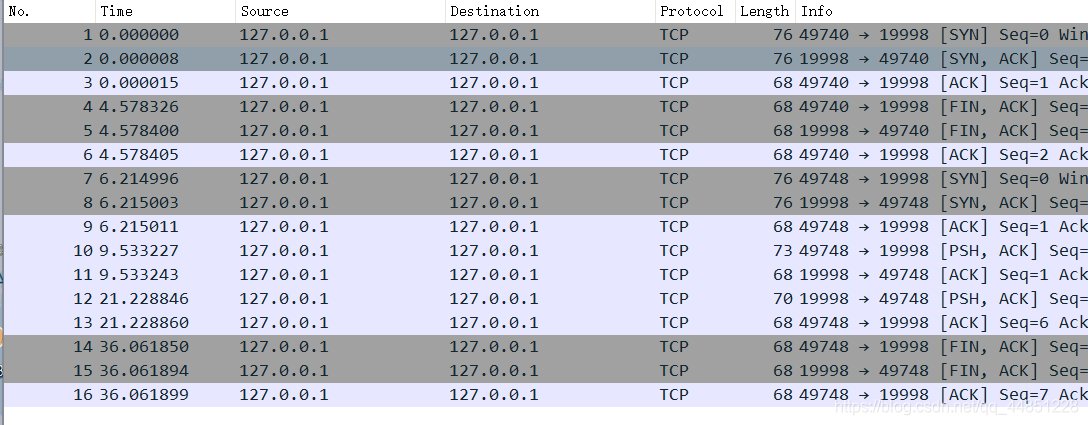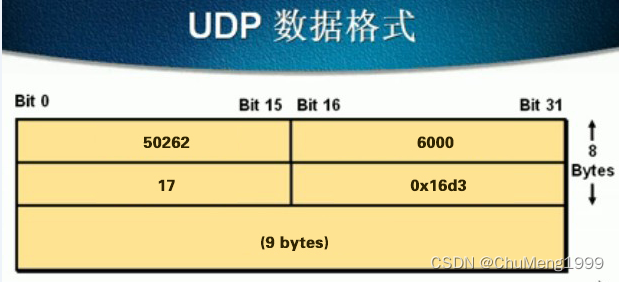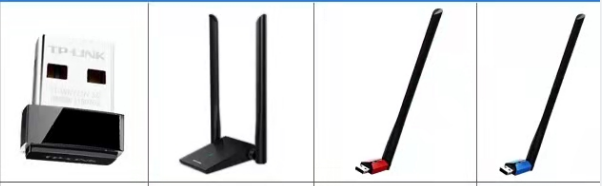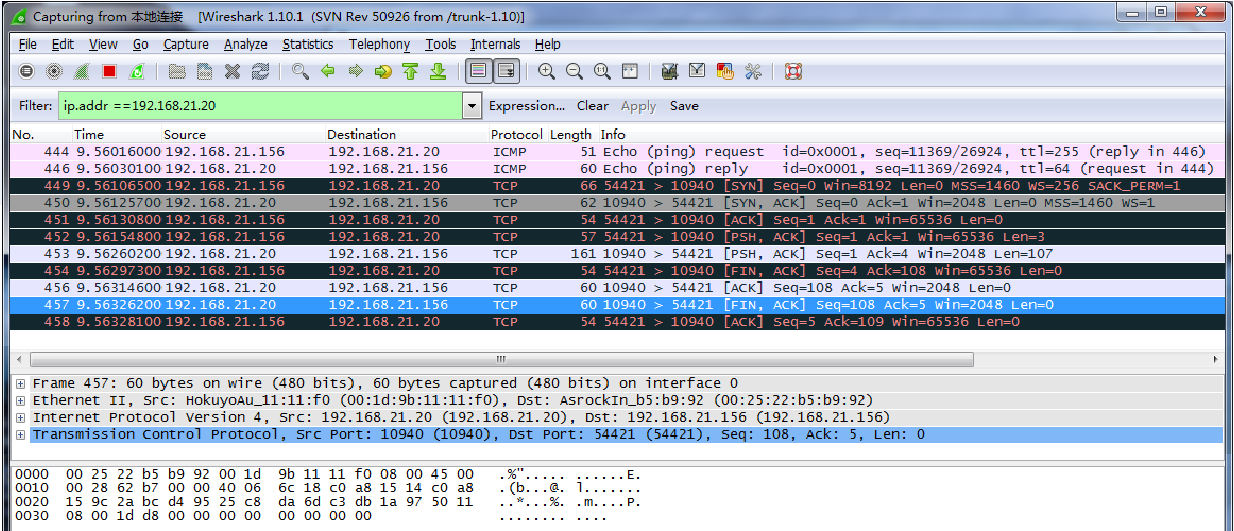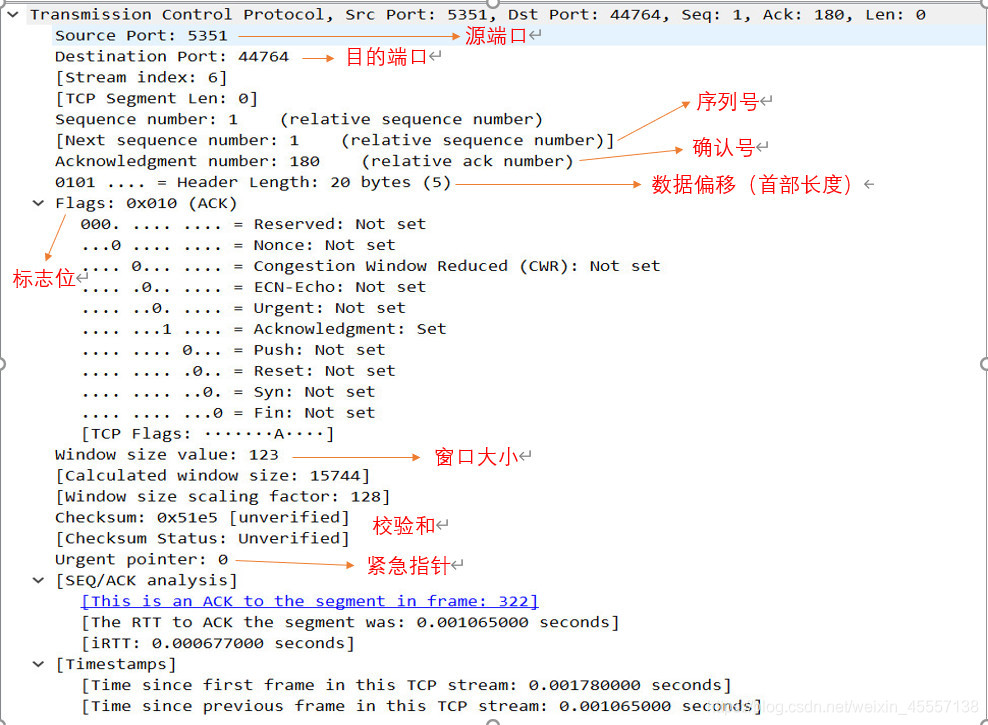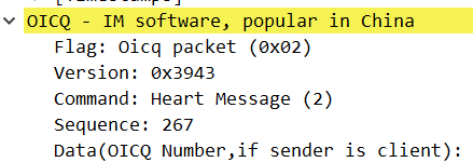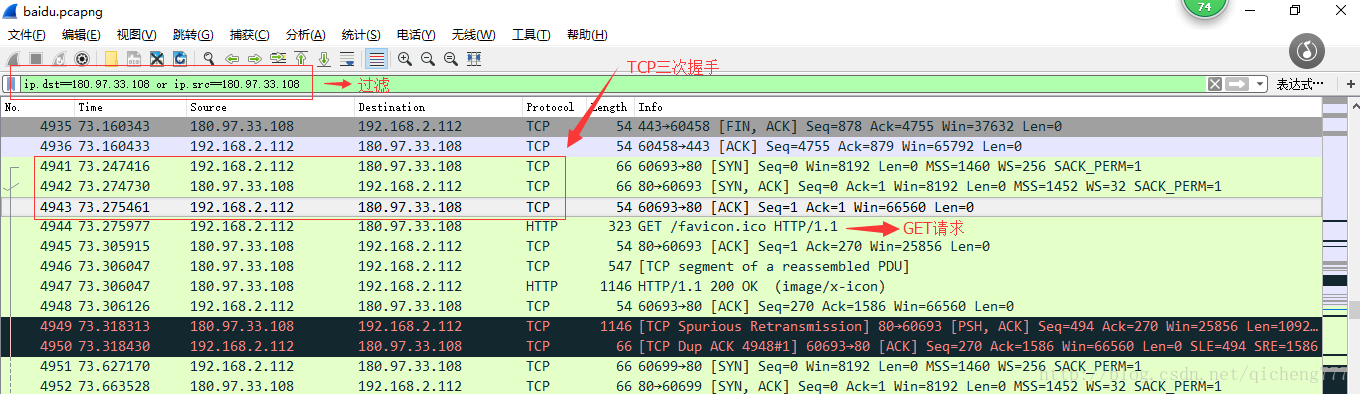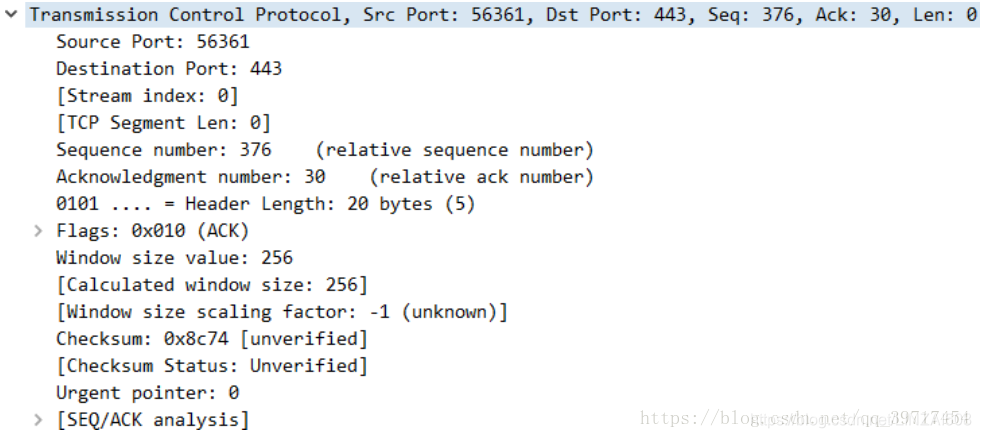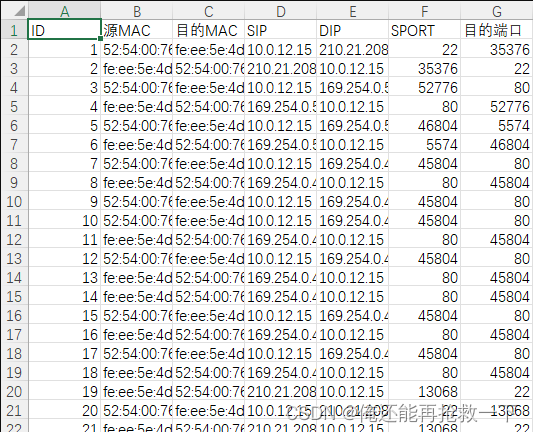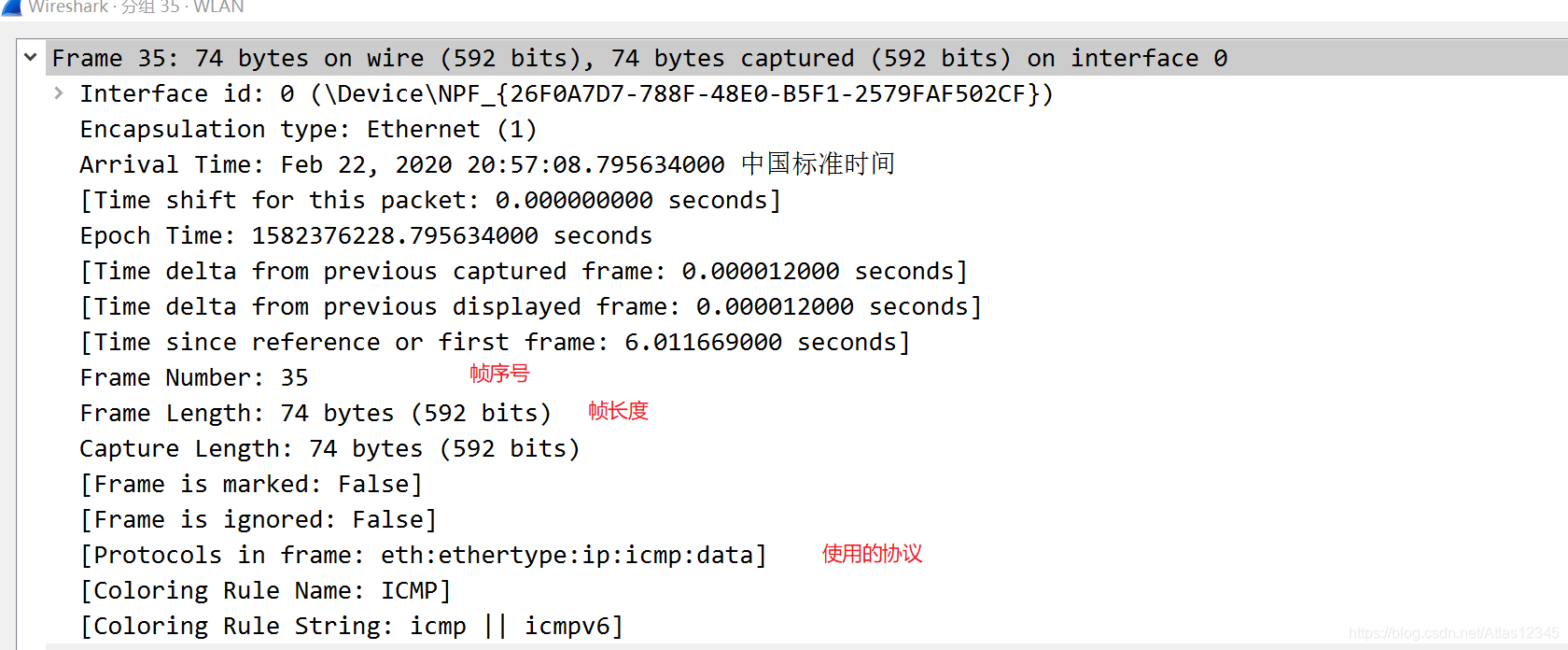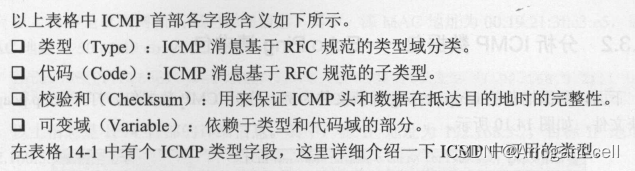文章目录
- 准备
- 数据链路层
- 实作一 熟悉 Ethernet 帧结构
- 实作二 了解子网内/外通信时的 MAC 地址
- 实作三 掌握 ARP 解析过程
- 网络层
- 实作一 熟悉 IP 包结构
- 实作二 IP 包的分段与重组
- 实作三 考察 TTL 事件
- 传输层
- 实作一 熟悉 TCP 和 UDP 段结构
- 实作二 分析 TCP 建立和释放连接
- 应用层
- 实作一 了解 DNS 解析
- 实作二 了解 HTTP 的请求和应答
准备
请自行查找或使用如下参考资料,了解 Wireshark 的基本使用:
选择对哪块网卡进行数据包捕获
开始/停止捕获
了解 Wireshark 主要窗口区域
设置数据包的过滤
跟踪数据流
🌏 参考
1、官方文档 链接
2、Wireshark抓包新手使用教程链接
3、Troubleshooting with Wireshark 链接
4、The Official Wireshark Certified Network Analyst Study Guide 链接
5、Wireshark Network Security 链接
数据链路层
实作一 熟悉 Ethernet 帧结构
使用 Wireshark 任意进行抓包,熟悉 Ethernet 帧的结构,如:目的 MAC、源 MAC、类型、字段等。
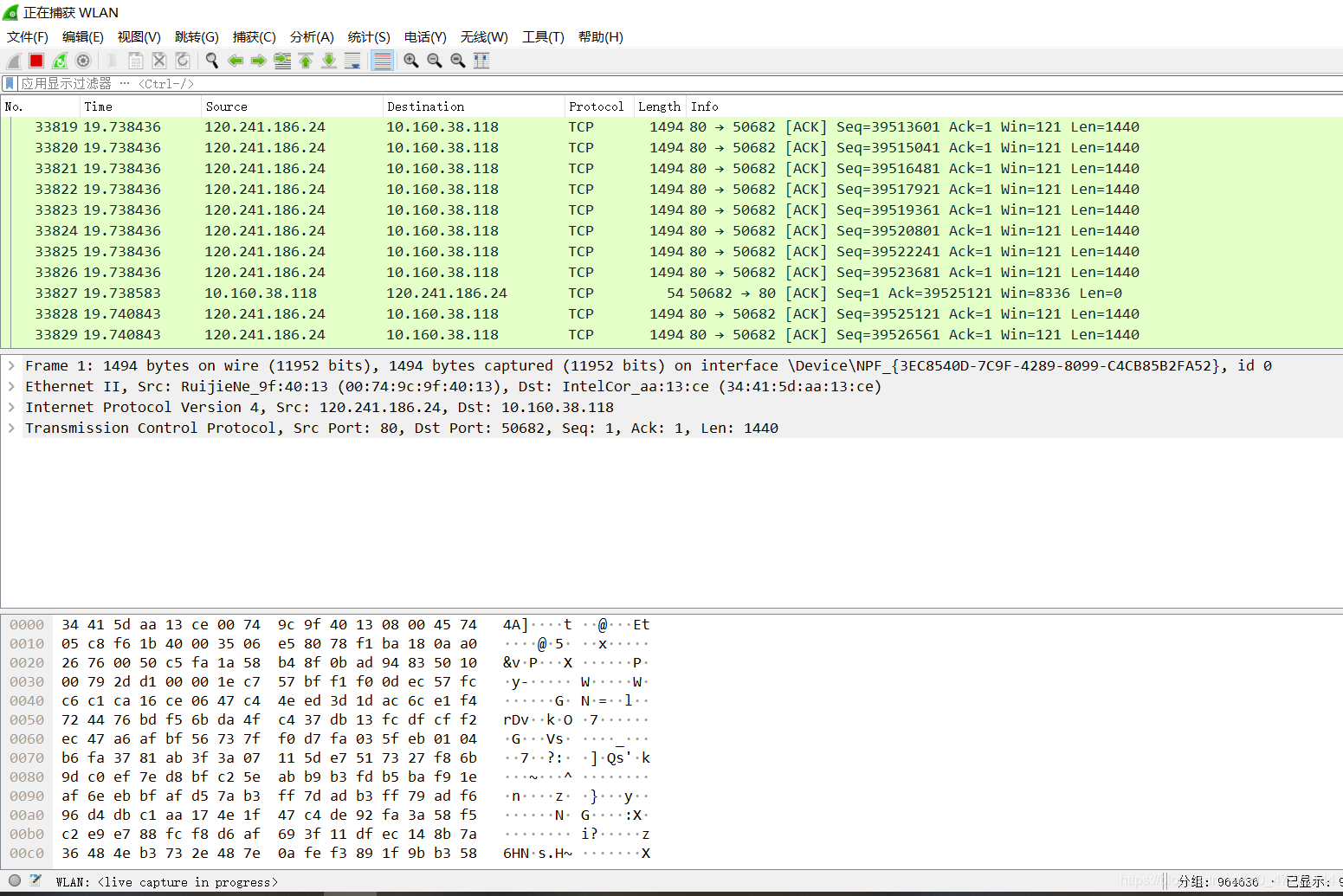
✎ 问题
你会发现 Wireshark 展现给我们的帧中没有校验字段,请了解一下原因。
答:Wireshark抓包前,在物理层网卡已经去掉了一些之前几层加的东西,之后利用校验码CRC校验,校验正确才会进行下一步操作,然后才有抓包的过程,所以抓到的是去掉校验码之外的数据。
实作二 了解子网内/外通信时的 MAC 地址
ping 你旁边的计算机(同一子网),同时用 Wireshark 抓这些包(可使用 icmp 关键字进行过滤以利于分析),记录一下发出帧的目的 MAC 地址以及返回帧的源 MAC 地址是多少?这个 MAC 地址是谁的?
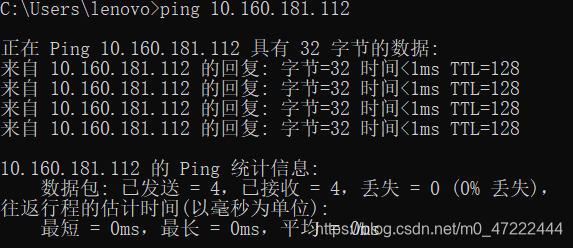
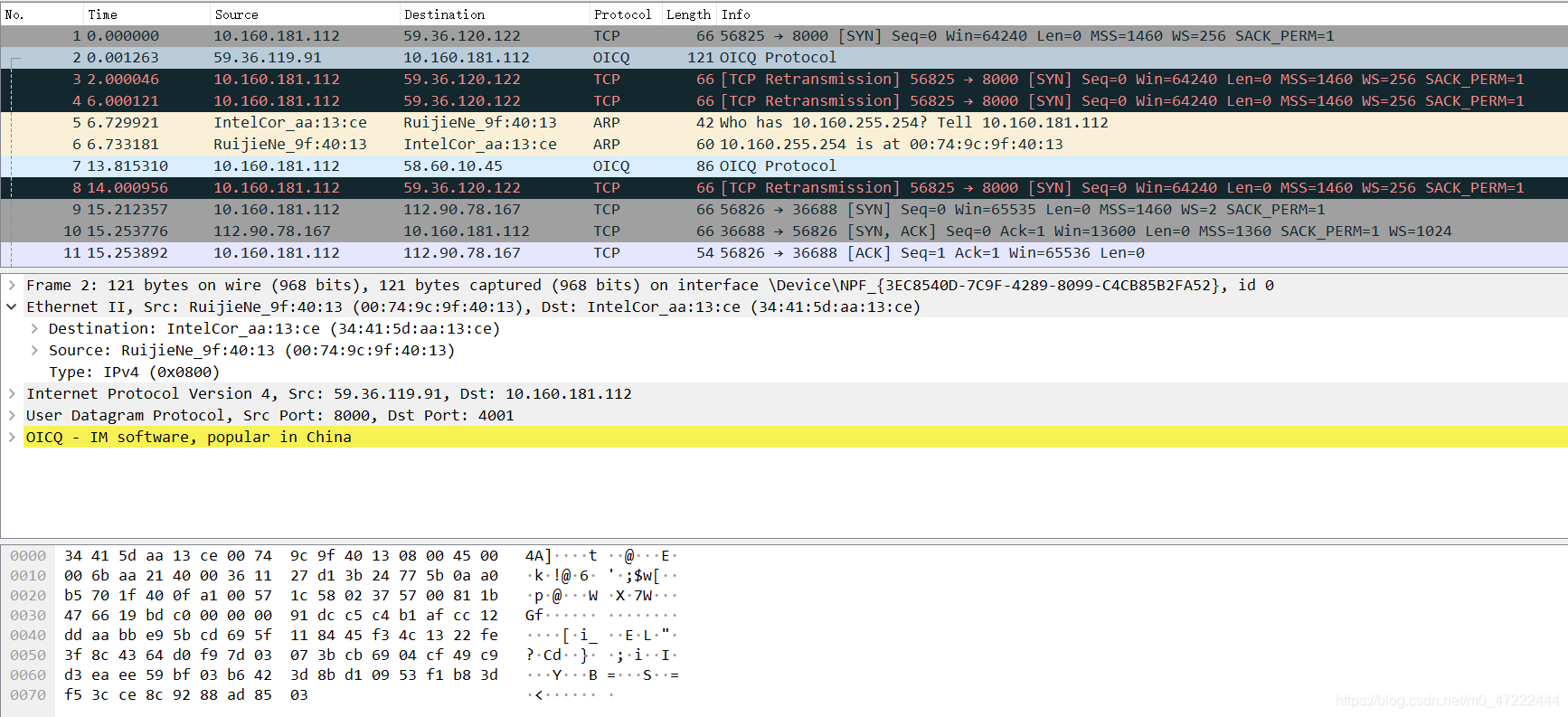
发送帧的目的MAC地址:34:41:5d:aa:13:ce
返回帧的源MAC地址:34:41:5d:aa:13:ce
这个MAC地址是本机的。
然后 ping qige.io (或者本子网外的主机都可以),同时用 Wireshark 抓这些包(可 icmp 过滤),记录一下发出帧的目的 MAC 地址以及返回帧的源 MAC 地址是多少?这个 MAC 地址是谁的?
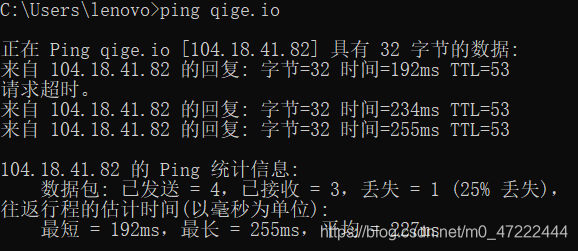
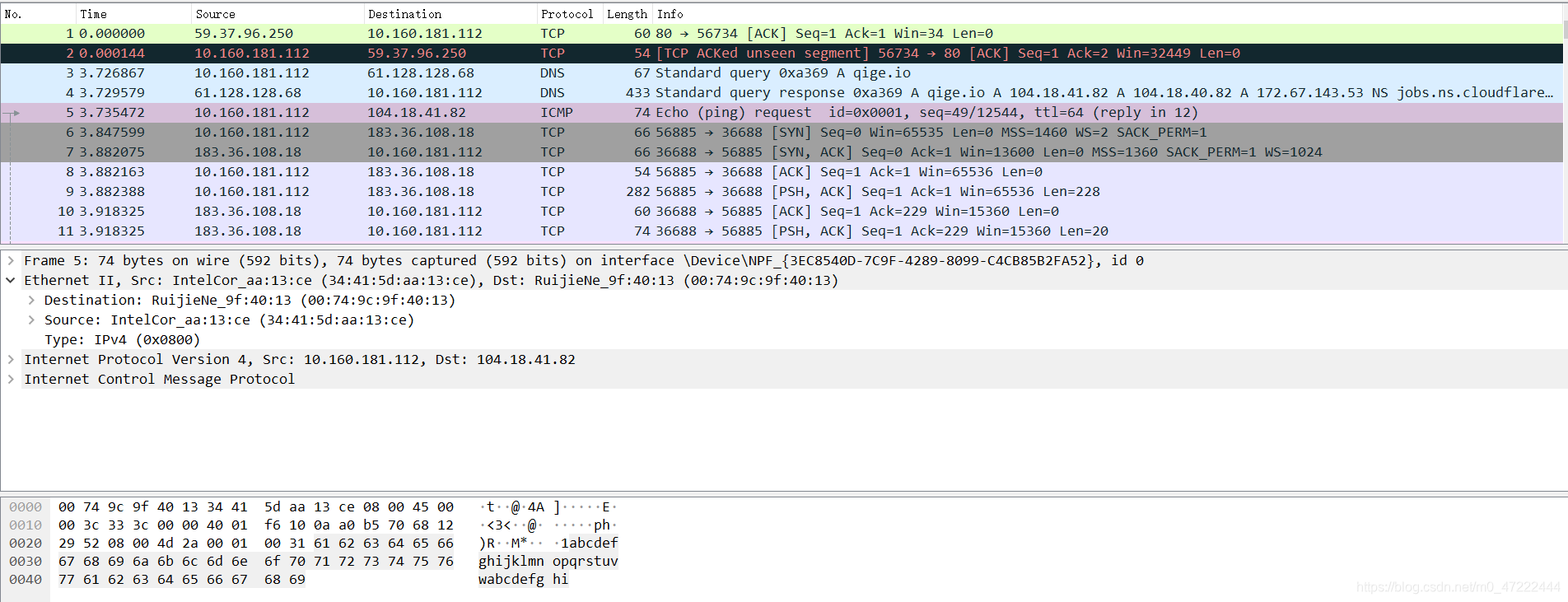
发送帧的目的MAC地址:00:74:9c:9f:40:13
返回帧的源MAC地址:00:74:9c:9f:40:13
这个MAC地址主机所在子网的网关的。
再次 ping www.cqjtu.edu.cn (或者本子网外的主机都可以),同时用 Wireshark 抓这些包(可 icmp 过滤),记录一下发出帧的目的 MAC 地址以及返回帧的源 MAC 地址又是多少?这个 MAC 地址又是谁的?
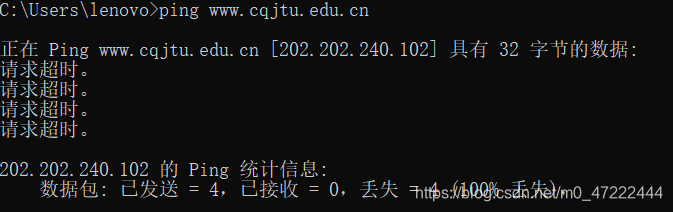
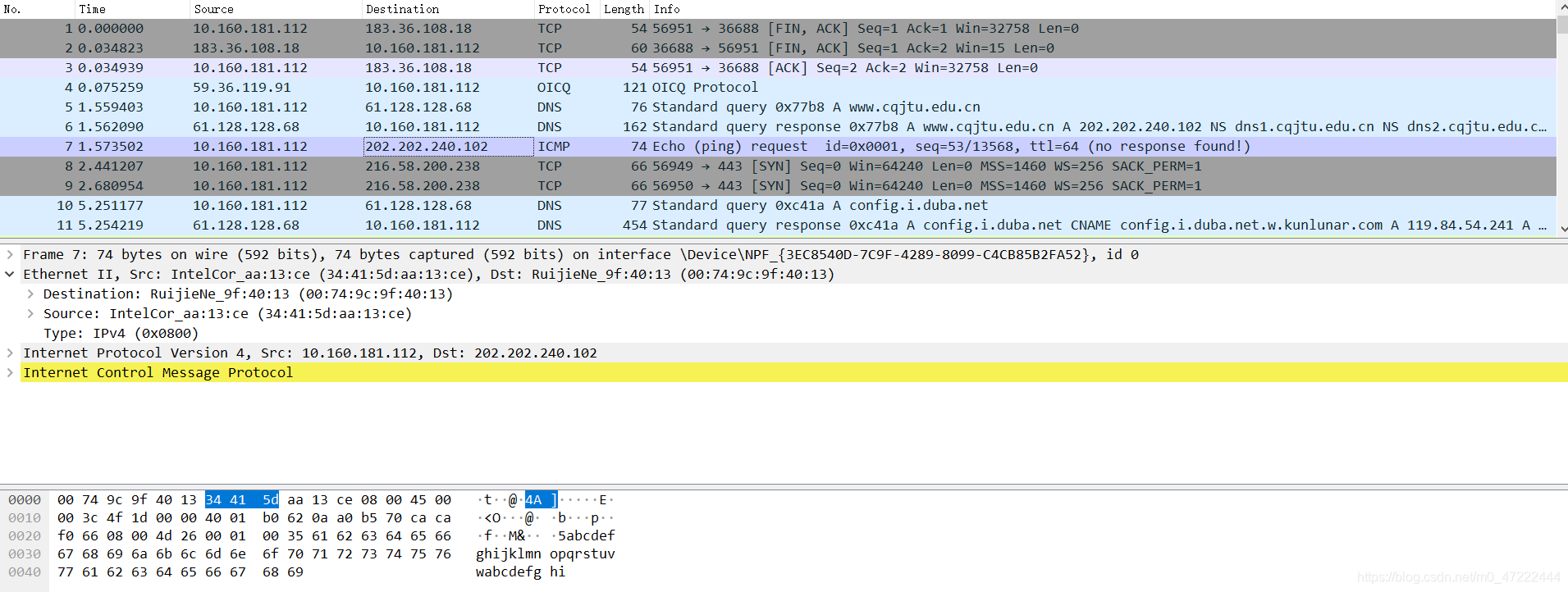
发送帧的目的MAC地址:00:74:9c:9f:40:13
返回帧的源MAC地址:00:74:9c:9f:40:13
这个MAC地址主机所在子网的网关的。
✎ 问题
通过以上的实验,你会发现:
访问本子网的计算机时,目的 MAC 就是该主机的
访问非本子网的计算机时,目的 MAC 是网关的
请问原因是什么?
答:在同一子网内部进行访问,不通过网关,两者之间就能通信,所以目的 MAC 就是该主机的。访问不同子网下的计算机需要通过网关,所以目的 MAC 是网关的。
实作三 掌握 ARP 解析过程
为防止干扰,先使用 arp -d * 命令清空 arp 缓存
ping 你旁边的计算机(同一子网),同时用 Wireshark 抓这些包(可 arp 过滤),查看 ARP 请求的格式以及请求的内容,注意观察该请求的目的 MAC 地址是什么。再查看一下该请求的回应,注意观察该回应的源 MAC 和目的 MAC 地址是什么。
再次使用 arp -d * 命令清空 arp 缓存
然后 ping qige.io (或者本子网外的主机都可以),同时用 Wireshark 抓这些包(可 arp 过滤)。查看这次 ARP 请求的是什么,注意观察该请求是谁在回应。

当ARP项删除失败,解决方法是进入Windows\system32文件夹找到cmd.exe,右键“以管理员身份运行”,这样就解决了。
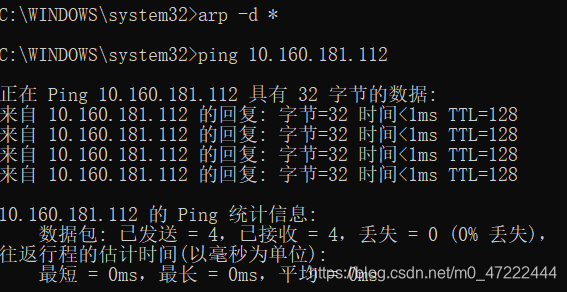
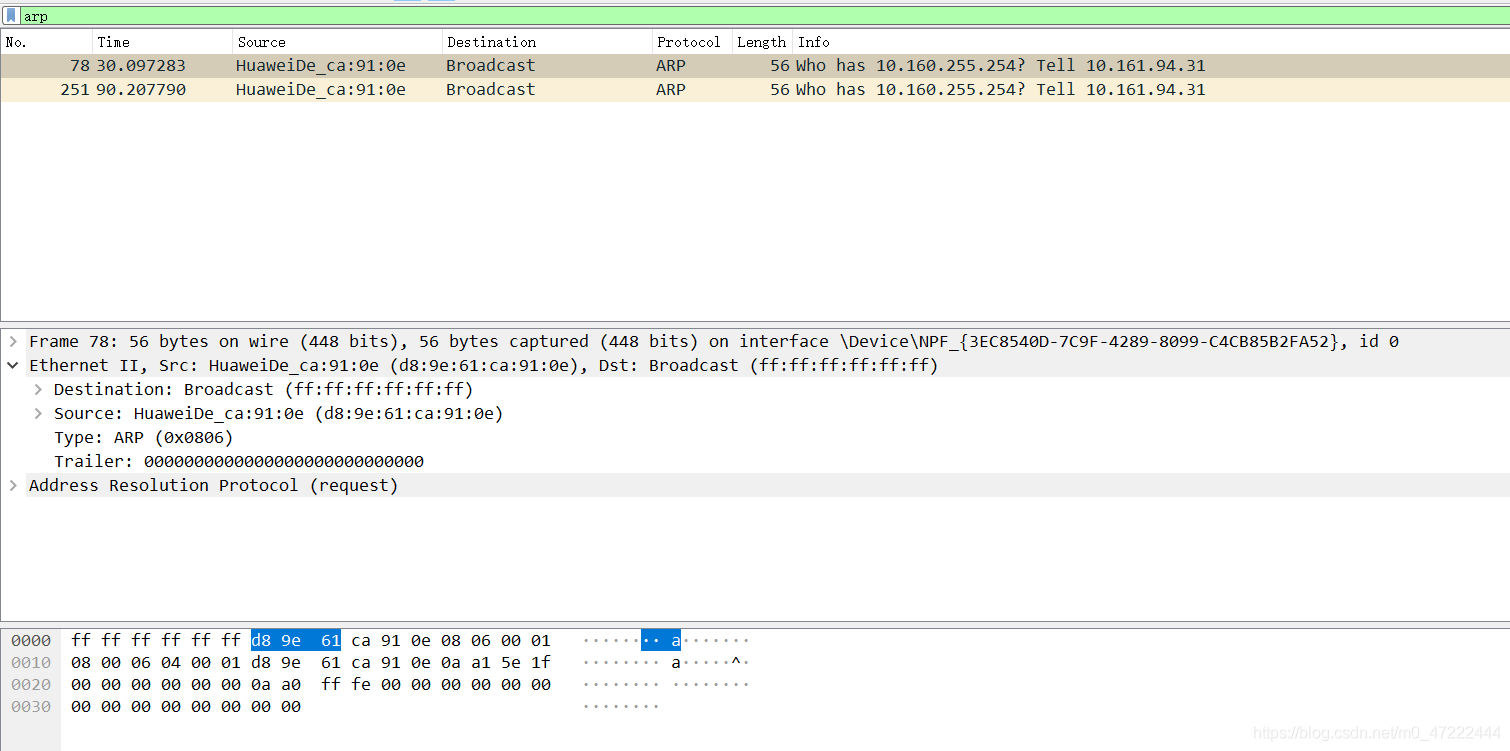
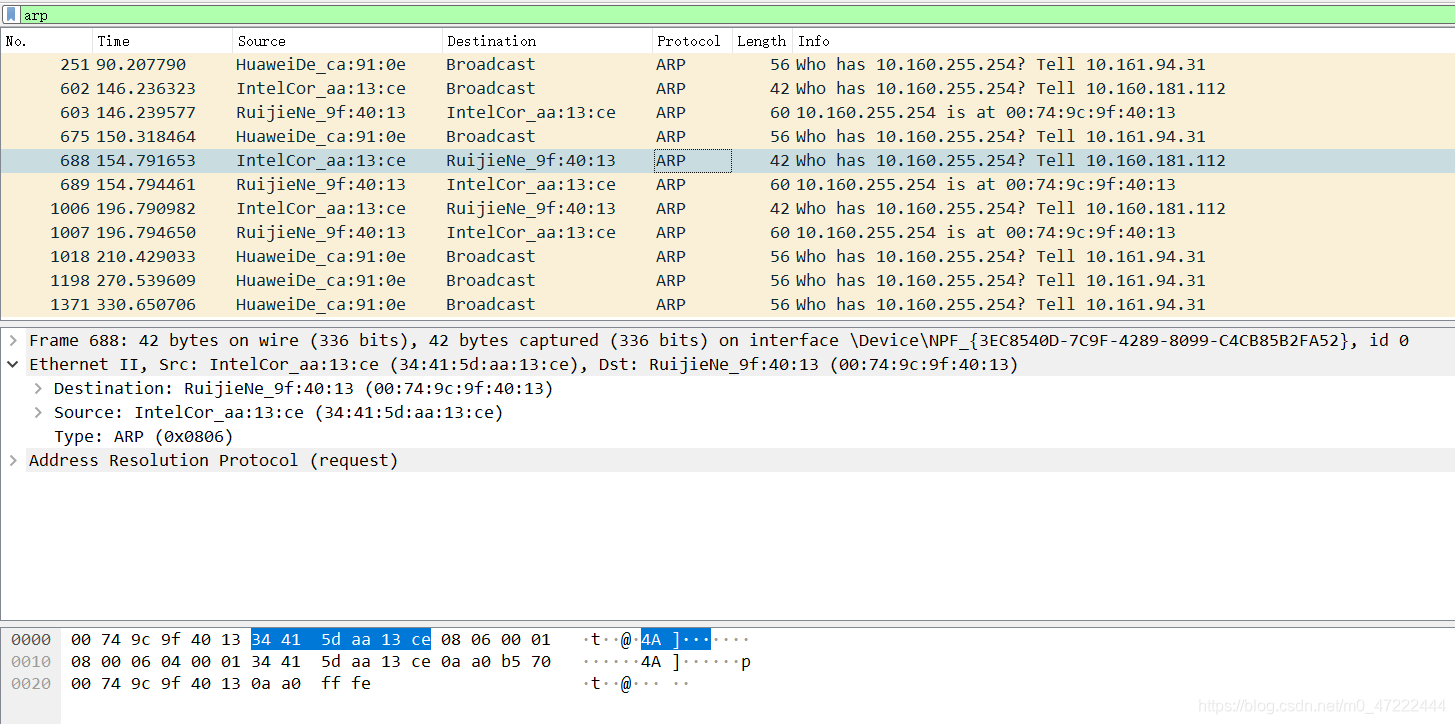
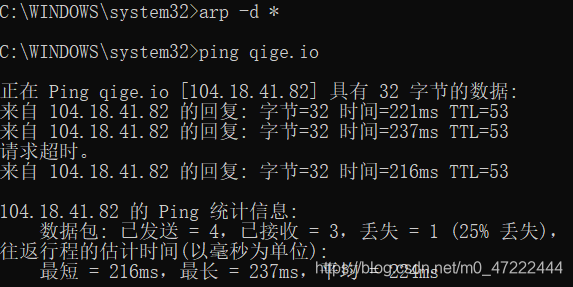
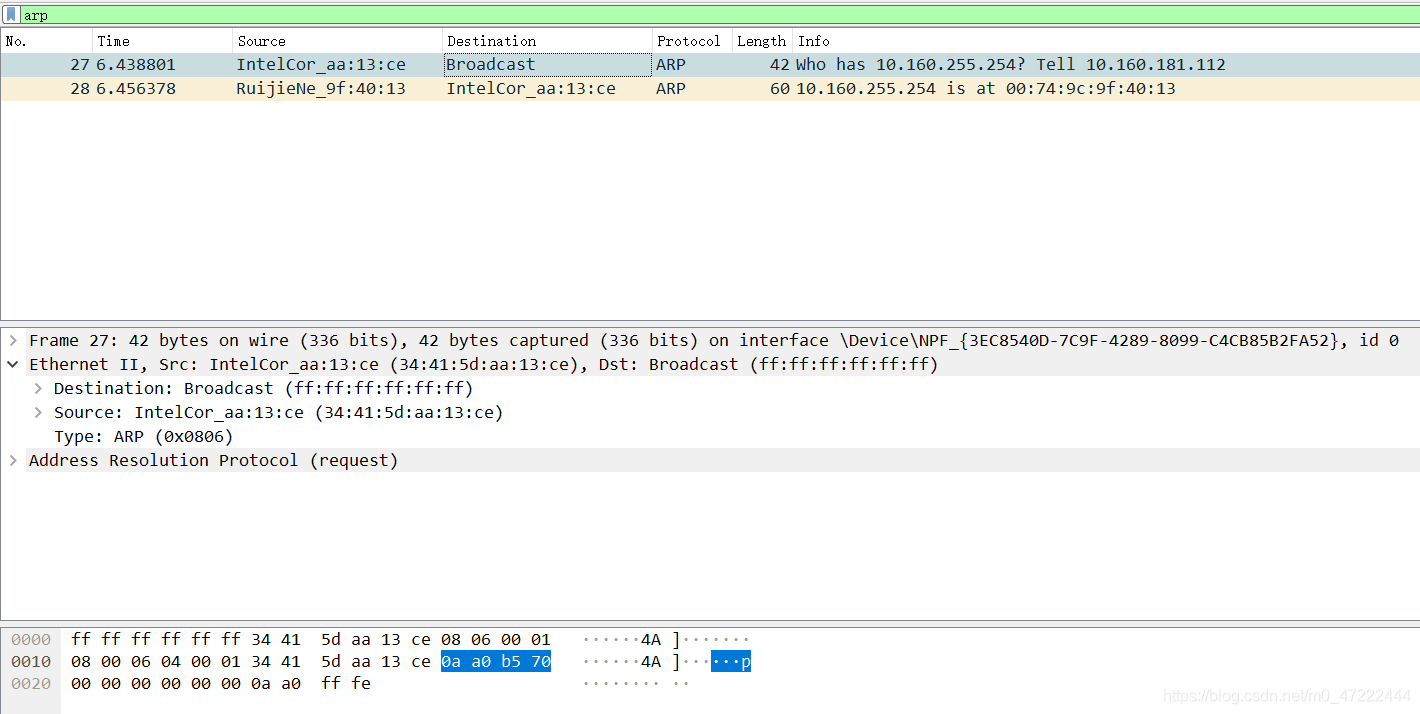
✎ 问题
通过以上的实验,你应该会发现,
ARP 请求都是使用广播方式发送的
如果访问的是本子网的 IP,那么 ARP 解析将直接得到该 IP 对应的 MAC;如果访问的非本子网的 IP, 那么 ARP 解析将得到网关的 MAC。
请问为什么?
答:当访问本子网的IP时,不需要通过网关,所以 ARP 解析将直接得到该 IP 对应的 MAC;当访问的非本子网的 IP时,是需要通过网关才能到达,第一跳就是网关,所以 ARP 解析将得到网关的 MAC。
网络层
实作一 熟悉 IP 包结构
使用 Wireshark 任意进行抓包(可用 ip 过滤),熟悉 IP 包的结构,如:版本、头部长度、总长度、TTL、协议类型等字段。
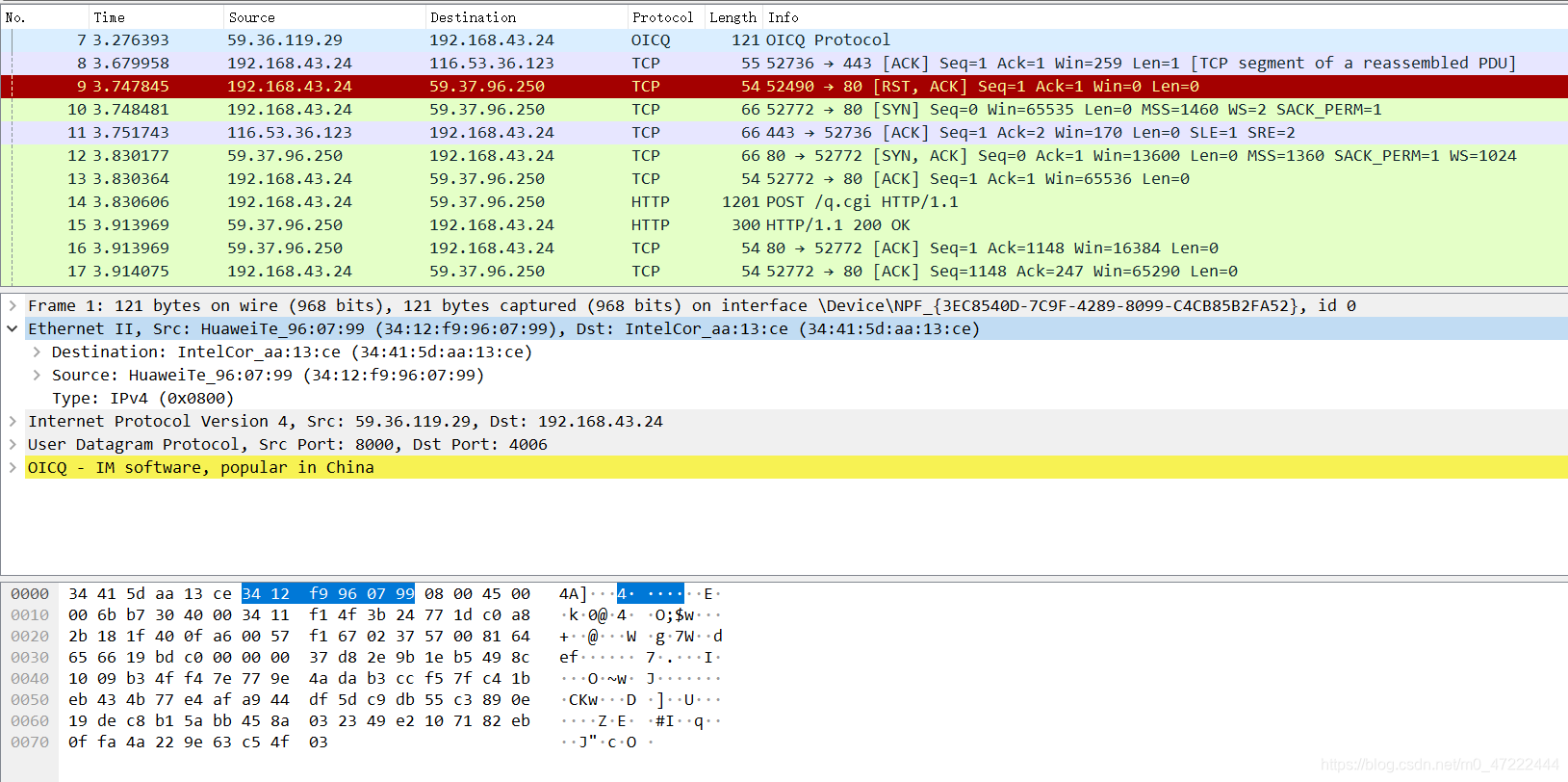
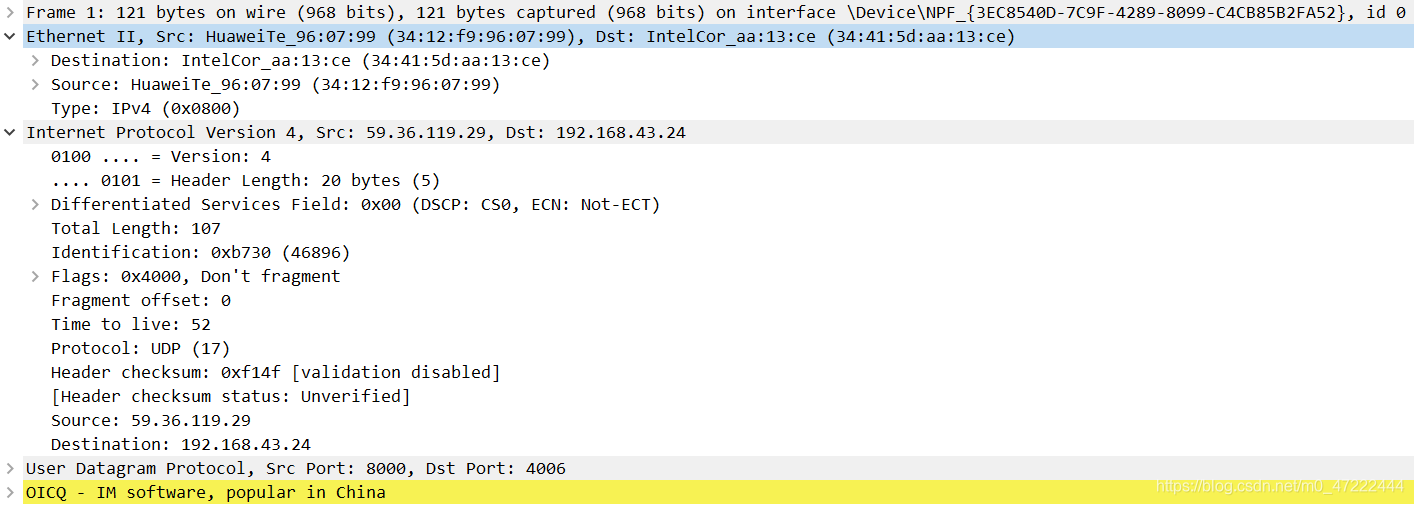
✎ 问题
为提高效率,我们应该让 IP 的头部尽可能的精简。但在如此珍贵的 IP 头部你会发现既有头部长度字段,也有总长度字段。请问为什么?
答:每个IP数据报包含一个头部和一个正文部分。头部有一个20字节的定长部分和一个可选的变长部分。头部的IHL域指明了该头部有多长(以32位字的长度为单位)。IHL最小值为5,表明头部没有可选项。此4位域的最大值为15,这限制了头部的最大长度为60字节。总长度域包含了该数据报中的所有内容,即头和数据。
实作二 IP 包的分段与重组
根据规定,一个 IP 包最大可以有 64K 字节。但由于 Ethernet 帧的限制,当 IP 包的数据超过 1500 字节时就会被发送方的数据链路层分段,然后在接收方的网络层重组。
缺省的,ping 命令只会向对方发送 32 个字节的数据。我们可以使用 ping 202.202.240.16 -l 2000 命令指定要发送的数据长度。此时使用 Wireshark 抓包(用 ip.addr == 202.202.240.16 进行过滤),了解 IP 包如何进行分段,如:分段标志、偏移量以及每个包的大小等
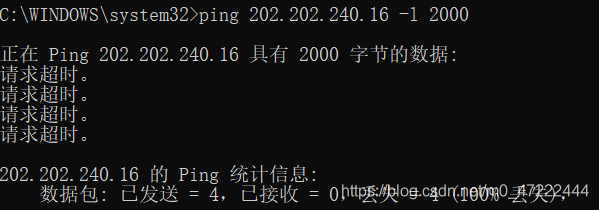
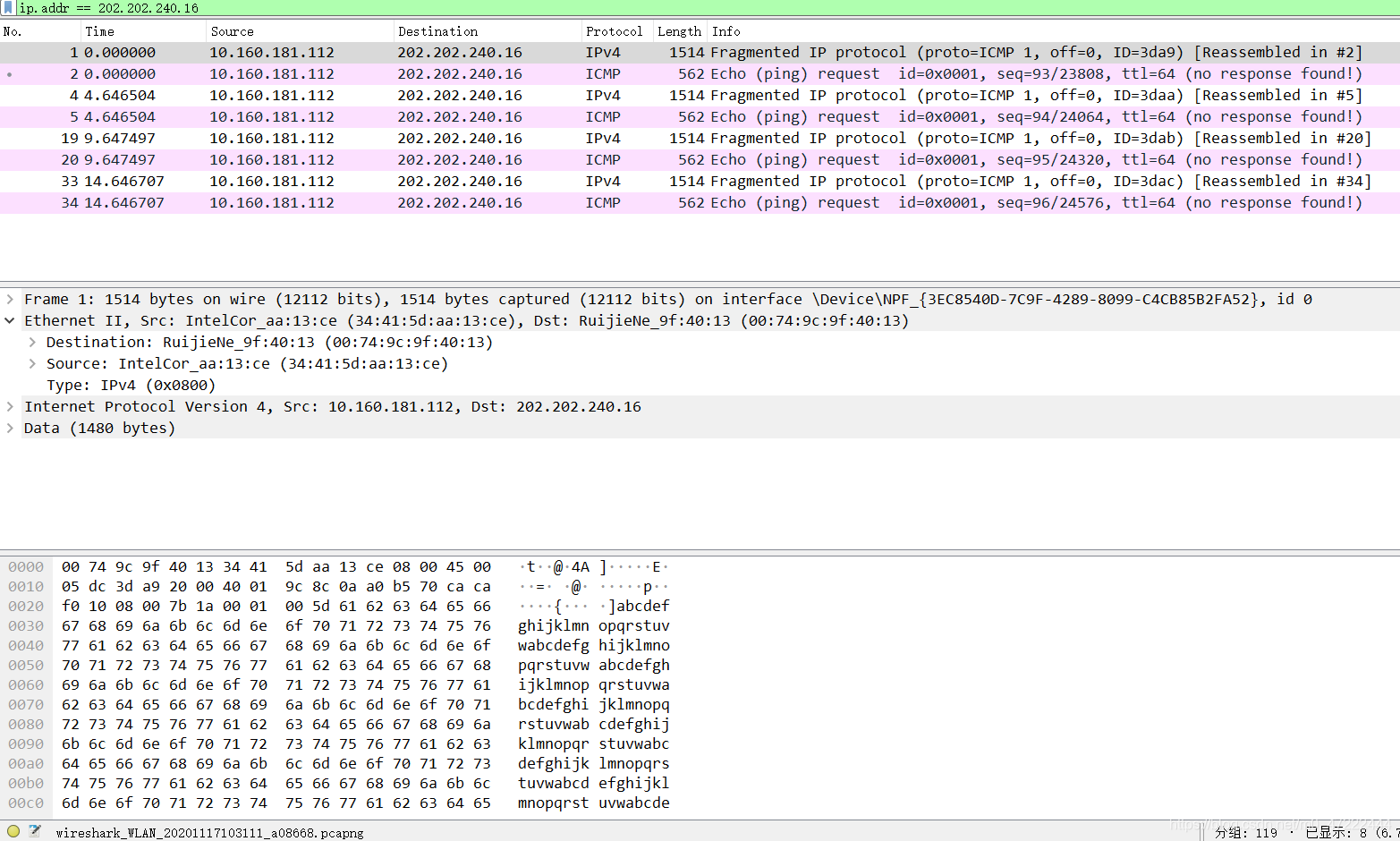
✎ 问题
分段与重组是一个耗费资源的操作,特别是当分段由传送路径上的节点即路由器来完成的时候,所以 IPv6 已经不允许分段了。那么 IPv6 中,如果路由器遇到了一个大数据包该怎么办?
答:大数据包会被丢弃。
实作三 考察 TTL 事件
在 IP 包头中有一个 TTL 字段用来限定该包可以在 Internet上传输多少跳(hops),一般该值设置为 64、128等。
在验证性实验部分我们使用了 tracert 命令进行路由追踪。其原理是主动设置 IP 包的 TTL 值,从 1 开始逐渐增加,直至到达最终目的主机。
请使用 tracert www.baidu.com 命令进行追踪,此时使用 Wireshark 抓包(用 icmp 过滤),分析每个发送包的 TTL 是如何进行改变的,从而理解路由追踪原理。
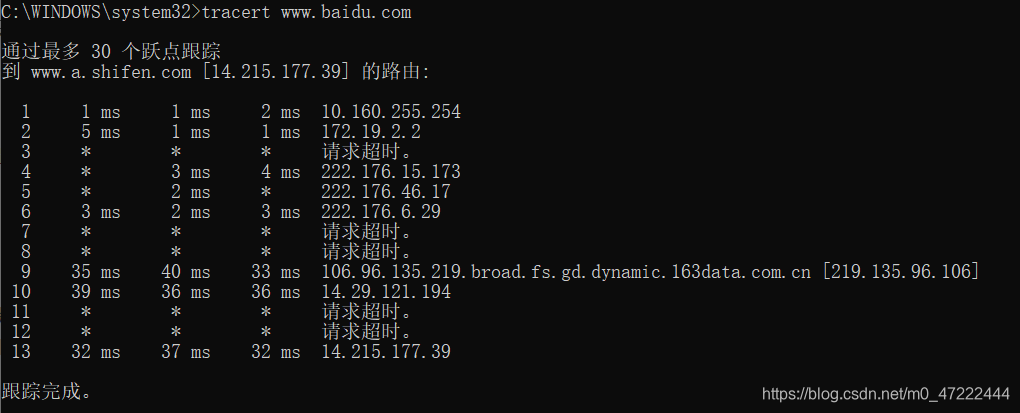
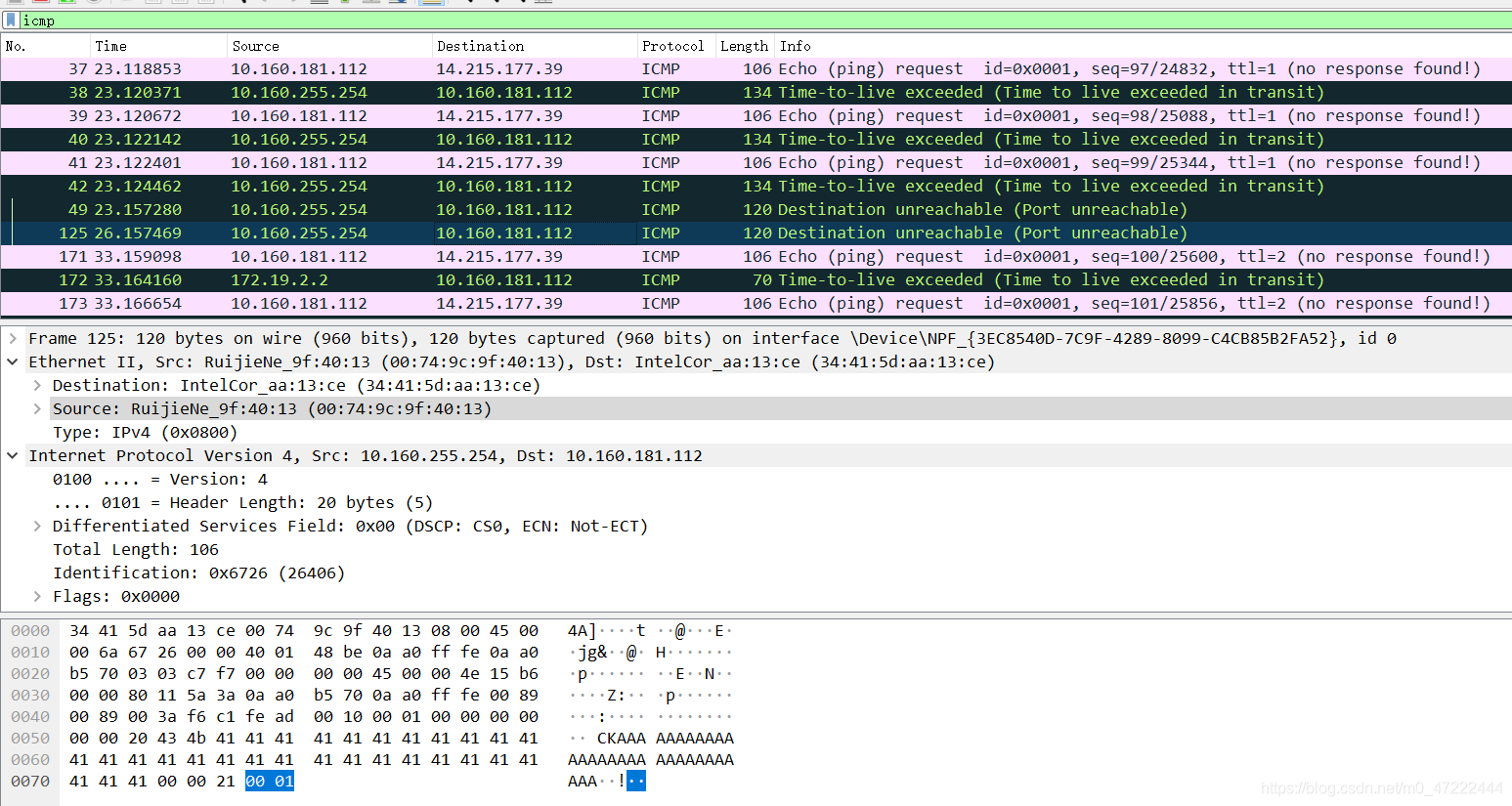
✎ 问题
在 IPv4 中,TTL 虽然定义为生命期即 Time To Live,但现实中我们都以跳数/节点数进行设置。如果你收到一个包,其 TTL 的值为 50,那么可以推断这个包从源点到你之间有多少跳?
答:50跳。
传输层
实作一 熟悉 TCP 和 UDP 段结构
用 Wireshark 任意抓包(可用 tcp 过滤),熟悉 TCP 段的结构,如:源端口、目的端口、序列号、确认号、各种标志位等字段。
用 Wireshark 任意抓包(可用 udp 过滤),熟悉 UDP 段的结构,如:源端口、目的端口、长度等。
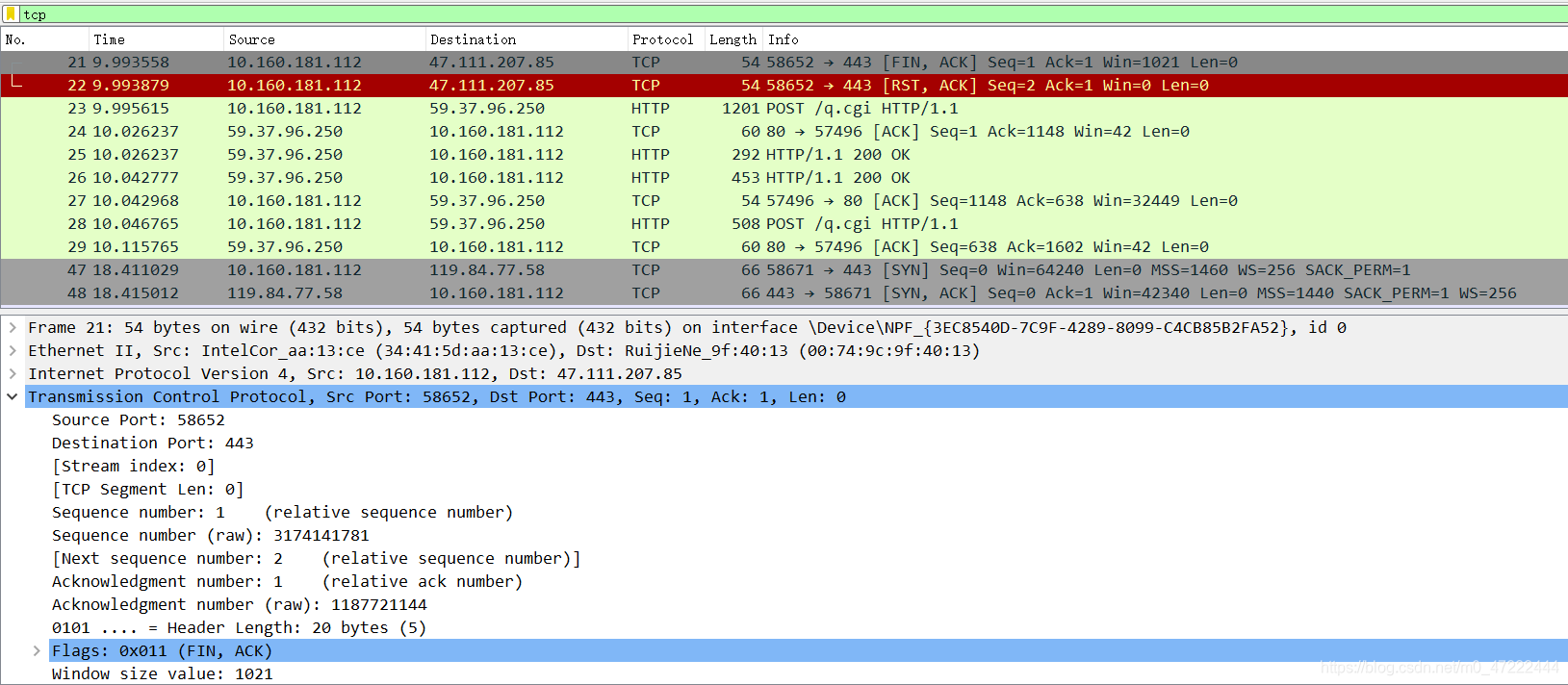
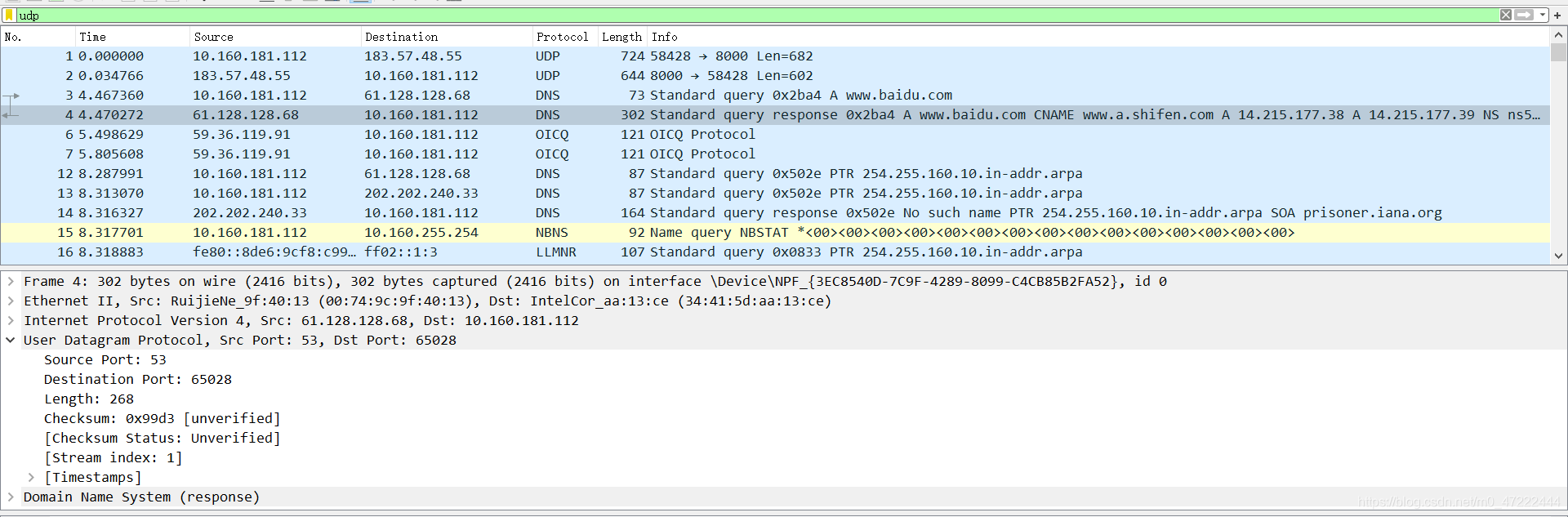
✎ 问题
由上大家可以看到 UDP 的头部比 TCP 简单得多,但两者都有源和目的端口号。请问源和目的端口号用来干什么?
答:一个进程对应一个端口号。端口号的作用就是用来区别不同进程的。源端口标识发起通信的那个进程,目的端口标识接受通信的那个进程。有了端口号,接受到报文后才能够知道将报文发送到哪个进程。
实作二 分析 TCP 建立和释放连接
打开浏览器访问 qige.io 网站,用 Wireshark 抓包(可用 tcp 过滤后再使用加上 Follow TCP Stream),不要立即停止 Wireshark 捕获,待页面显示完毕后再多等一段时间使得能够捕获释放连接的包。
请在你捕获的包中找到三次握手建立连接的包,并说明为何它们是用于建立连接的,有什么特征。

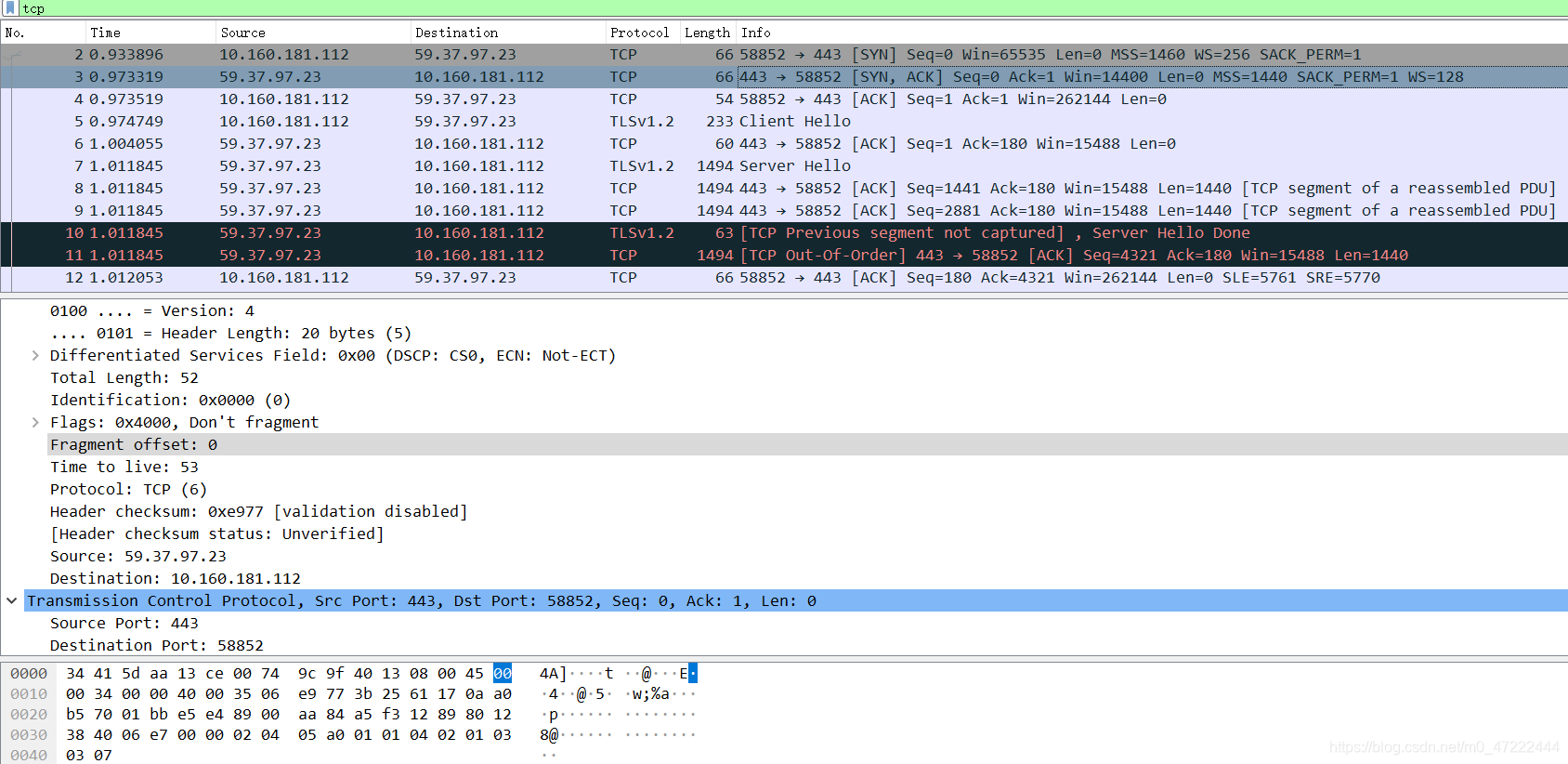
请在你捕获的包中找到四次挥手释放连接的包,并说明为何它们是用于释放连接的,有什么特征。

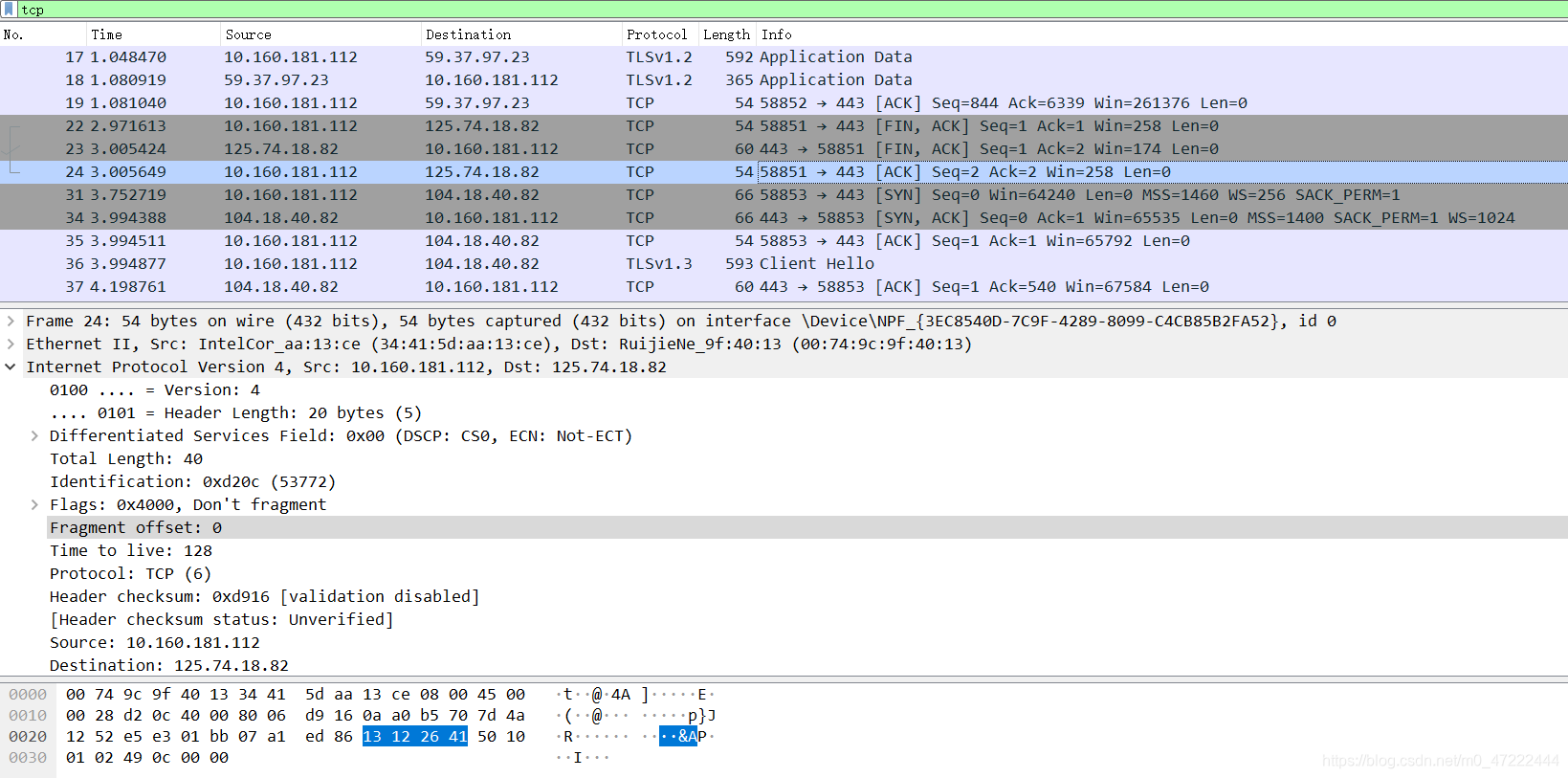
我们上面提到了释放连接需要四次挥手,有时你可能会抓到只有三次挥手。原因是什么?
答:第二次和第三次合并了,ACK和FIN合并在一起了。
应用层
应用层的协议非常的多,我们只对 DNS 和 HTTP 进行相关的分析。
实作一 了解 DNS 解析
先使用 ipconfig /flushdns 命令清除缓存,再使用 nslookup qige.io 命令进行解析,同时用 Wireshark 任意抓包(可用 dns 过滤)。
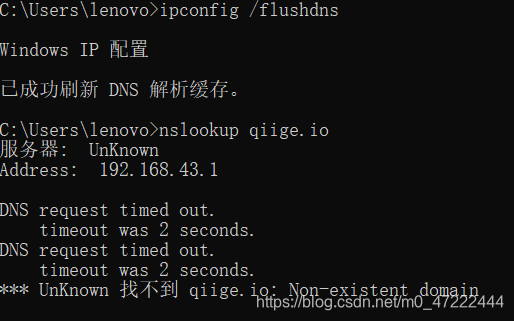
你应该可以看到当前计算机使用 UDP,向默认的 DNS 服务器的 53 号端口发出了查询请求,而 DNS 服务器的 53 号端口返回了结果。
可了解一下 DNS 查询和应答的相关字段的含义
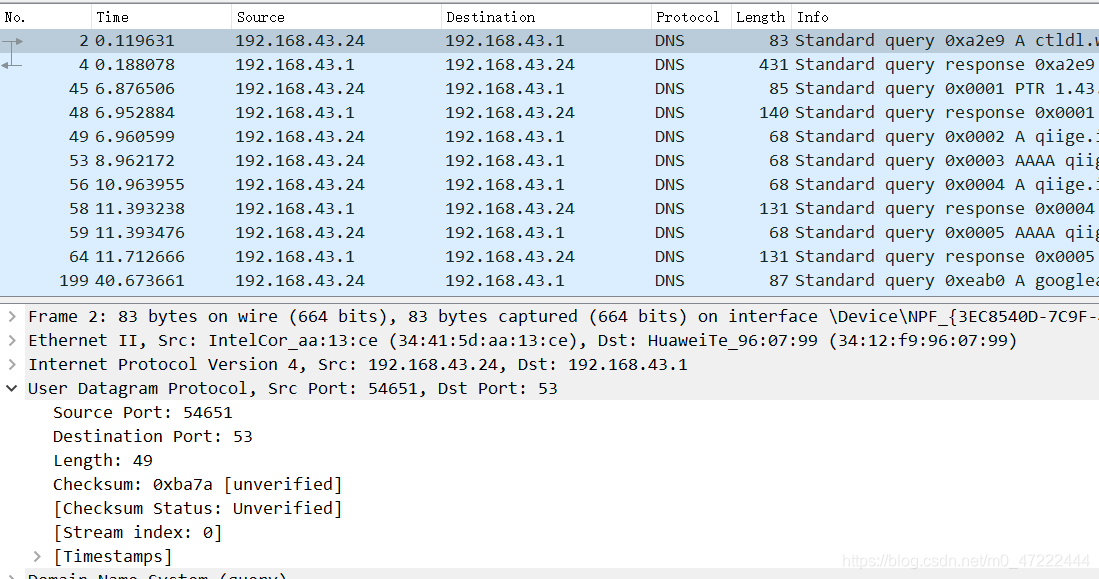
✎ 问题
你可能会发现对同一个站点,我们发出的 DNS 解析请求不止一个,思考一下是什么原因?
答:DNS不止一个的原因可能是DNS解析过程是先从浏览器的DNS缓存中检查是否有这个网址的映射关系,如果有,就返回IP,完成域名解析;如果没有,操作系统会先检查自己本地的hosts文件是否有这个网址的映射关系,如果有,就返回IP,完成域名解析;如果还没有,电脑就要向本地DNS服务器发起请求查询域名;本地DNS服务器拿到请求后,先检查一下自己的缓存中有没有这个地址,有的话直接返回;没有的话本地DNS服务器会从配置文件中读取根DNS服务器的地址,然后向其中一台发起请求;直到获得对应的IP为止。
实作二 了解 HTTP 的请求和应答
打开浏览器访问 qige.io 网站,用 Wireshark 抓包(可用http 过滤再加上 Follow TCP Stream),不要立即停止 Wireshark 捕获,待页面显示完毕后再多等一段时间以将释放连接的包捕获。
请在你捕获的包中找到 HTTP 请求包,查看请求使用的什么命令,如:GET, POST。并仔细了解请求的头部有哪些字段及其意义。
请在你捕获的包中找到 HTTP 应答包,查看应答的代码是什么,如:200, 304, 404 等。并仔细了解应答的头部有哪些字段及其意义。
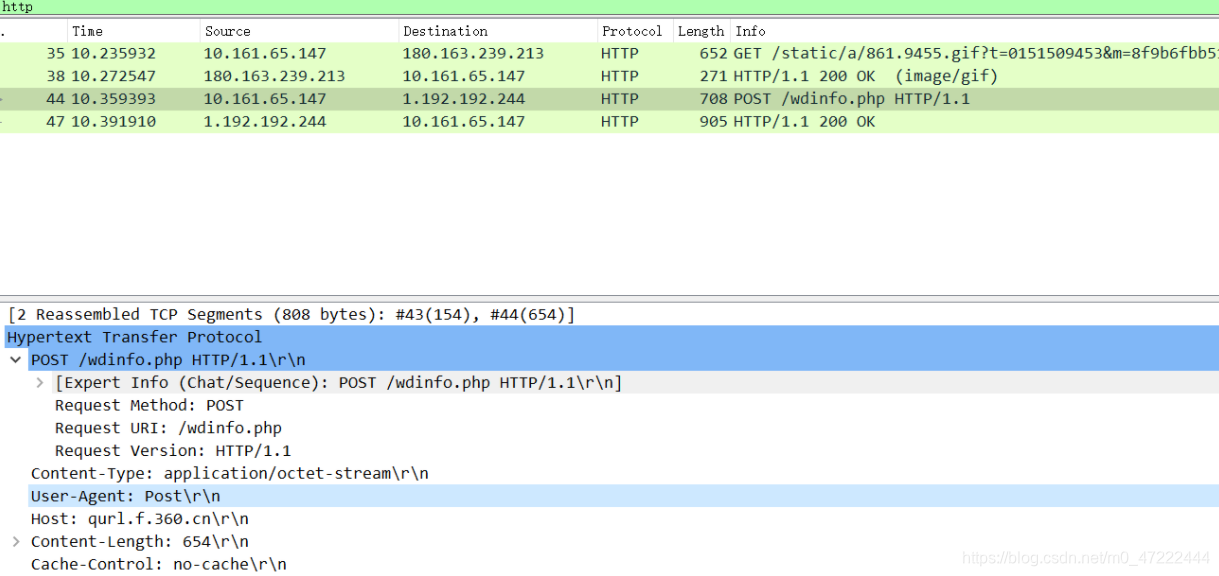

答: 200:交易成功;304:客户端已经执行了GET,但文件未变化;404:没有发现文件、查询或URl;